Cách cài ứng dụng cho các thiết bị Apple chạy hệ điều hành cũ
–
Thứ hai, 02/01/2023 15:00 (GMT+7)
Nếu bạn có iPhone hoặc iPad cũ, không thể chạy các phiên bản hệ điều hành iOS mới, việc tải xuống và sử dụng các phiên bản ứng dụng tương thích khá khó khăn.
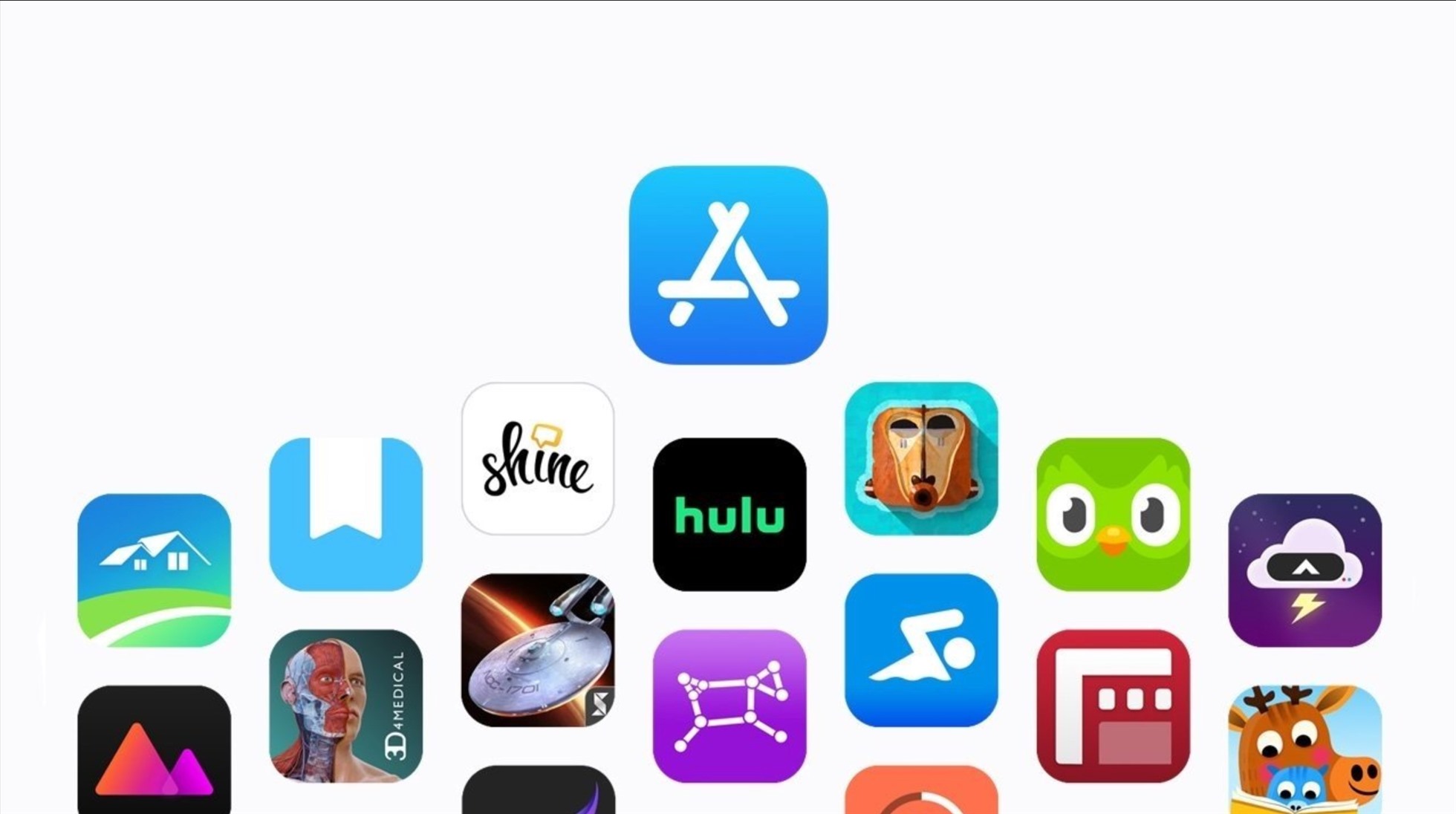
Nếu không biết cách, người dùng không thể cài đặt các ứng dụng trên iPhone, iPad đời cũ của mình. Ảnh: Apple Insider
Điều khiến các thiết bị không thể cập nhật lên phiên bản iOS mới nhất của Apple trở nên cũ kỹ chính là bị các ứng dụng “bỏ lại phía sau”, chứ không phải vì tuổi thọ của chúng. Tuy nhiên, người dùng vẫn có thể tải xuống các phiên bản ứng dụng cũ hơn nhưng cách thực hiện hơi bị ẩn.
Tải ứng dụng cũ được chứng nhận
Nếu đã mua hoặc tải xuống một ứng dụng, người dùng vẫn có thể cài đặt các phiên bản cũ hơn của ứng dụng đó trên phần cứng không hỗ trợ iOS 16.
Tất cả những gì cần phải làm là mở App Store. Từ đó, nhấp vào biểu tượng hồ sơ ở góc trên bên phải màn hình và tìm kiếm mục Đã mua. Tại đây, người dùng sẽ tìm thấy danh sách tất cả các ứng dụng đã từng tải xuống và cài đặt trước đó trên iPhone và iPad.
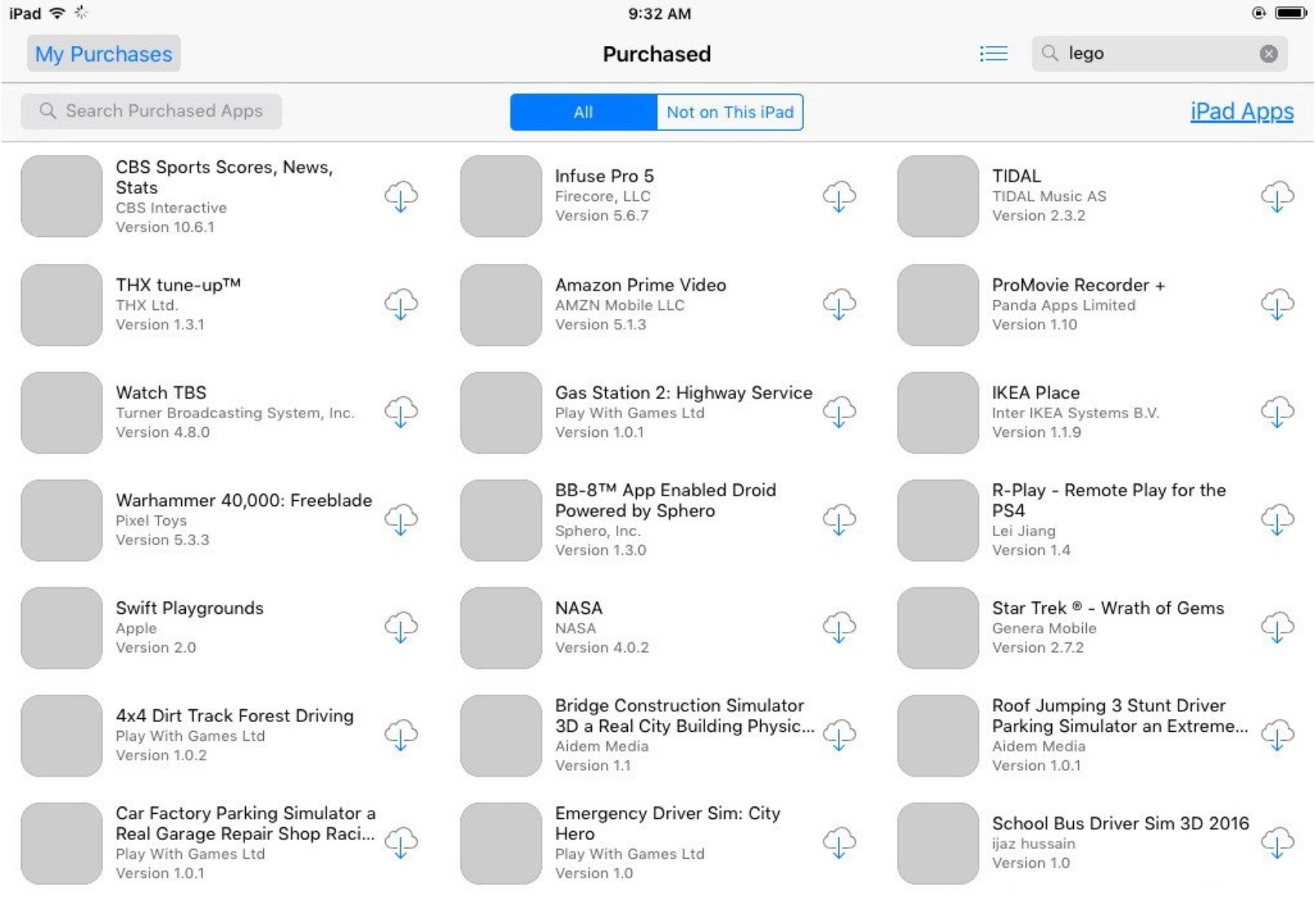 Các ứng dụng từng được cài đặt sẽ hiển thị trong mục “Đã mua” trên App Store. Ảnh: Apple Insider
Các ứng dụng từng được cài đặt sẽ hiển thị trong mục “Đã mua” trên App Store. Ảnh: Apple Insider
Tuy nhiên, các thiết bị cũ hơn có thể gặp khó khăn khi tải. App Store cũng sẽ mất thời gian để tìm kiếm và hiển thị danh sách các ứng dụng đã mua của các tài khoản.
Sau khi xem danh sách, người dùng có thể cuộn hoặc tìm kiếm ứng dụng mình cần. Chỉ các ứng dụng đã bị xóa hoàn toàn khỏi cửa hàng bởi nhà phát triển hoặc bởi quá trình thanh lọc mới không thể hiện ra.
Vì vậy, vẫn có một số ứng dụng bị mất hoàn toàn, ngay cả khi người dùng đã sở hữu trên iPhone hoặc iPad của mình trước đây.
Tải xuống các phiên bản ứng dụng iPhone và iPad cũ hơn
Mọi ứng dụng đã được mua trước đó nhưng hiện không được cài đặt trên thiết bị sẽ có biểu tượng iCloud bên cạnh.
Nhấn vào biểu tượng iCloud này, iPhone sẽ cài đặt ứng dụng trên thiết bị của bạn. Nếu phiên bản mới nhất của ứng dụng không tương thích với phiên bản iOS hiện tại mà bạn có, bạn sẽ phải đợi khoảng một phút. App Store sẽ hiển thị thông báo cho biết bạn không thể tải xuống phiên bản mới nhất của ứng dụng.
Tuy nhiên, nó sẽ cung cấp một phiên bản thay thế của ứng dụng mà bạn có thể tải xuống. Nhấn vào nút Tải xuống và ứng dụng đó sẽ được cài đặt trên iPhone hoặc iPad cũ.
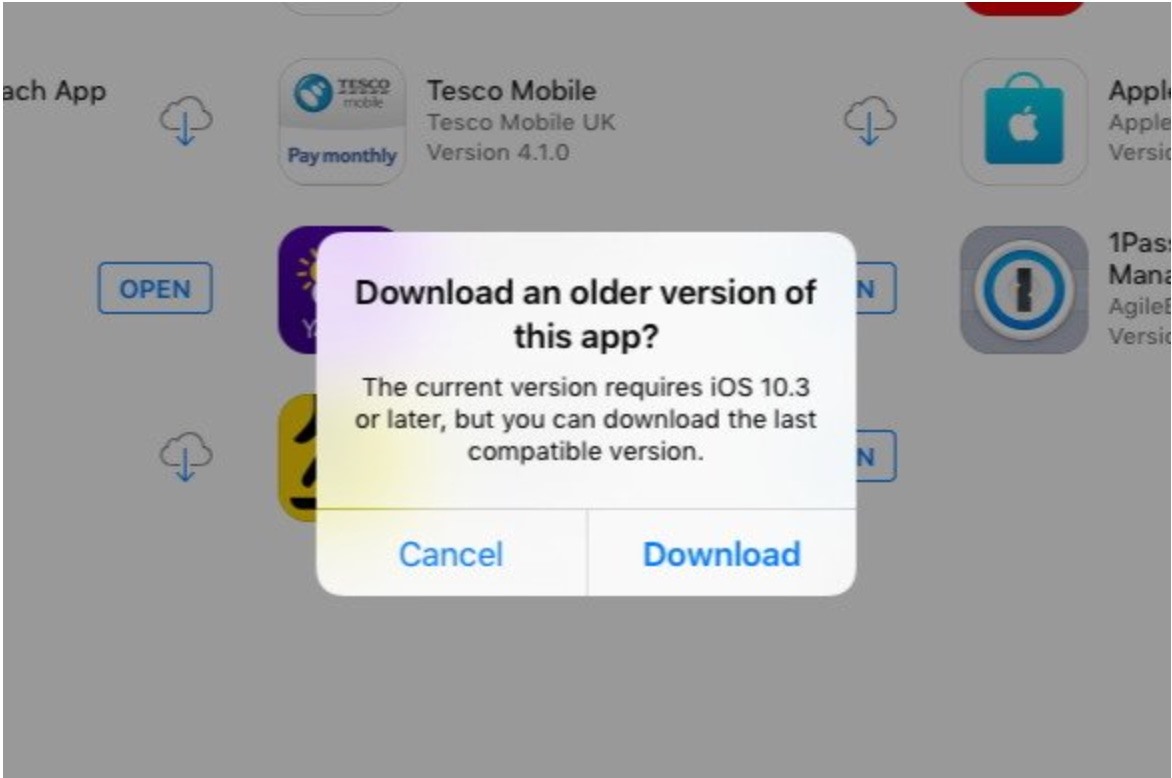 iPhone sẽ hỏi khi phải cài đặt phiên bản cũ của ứng dụng. Ảnh: Apple Insider
iPhone sẽ hỏi khi phải cài đặt phiên bản cũ của ứng dụng. Ảnh: Apple Insider
Về mặt kỹ thuật, đây sẽ là phiên bản “lỗi thời” của ứng dụng được đề cập, nhưng ưu điểm là người dùng vẫn có thể chạy ứng dụng này trên các thiết bị cũ.
Người dùng cũng không thể chọn phiên bản ứng dụng mà họ muốn. Phiên bản được cài đặt là bản cuối cùng của ứng dụng trên hệ điều hành của thiết bị cũ.
Để tải ứng dụng chưa được sở hữu
Một vấn đề với các phương pháp trên là người dùng sẽ chỉ có thể tải xuống các ứng dụng đã “mua” trước đây. Tuy nhiên, có một giải pháp thay thế cho phép họ tải các ứng dụng chưa từng cài đặt.
Giải pháp thay thế yêu cầu một thiết bị iOS hoặc iPadOS mới hơn. Một hạn chế khác là rất khó để biết liệu ứng dụng được đề cập có thực sự hỗ trợ phần cứng cũ hay không. Người dùng sẽ phải thử.
Tất cả những gì cần làm là mua một ứng dụng trên thiết bị mới hơn của mình. Khi đó, ứng dụng này sẽ hiển thị trong ngăn “Đã mua” của App Store trên tất cả các thiết bị khác dùng chung iCloud.
Sau đó, người dùng có thể tải xuống phiên bản tương thích trên iPhone và iPad cũ hơn bằng phương pháp đã nêu ở trên.











